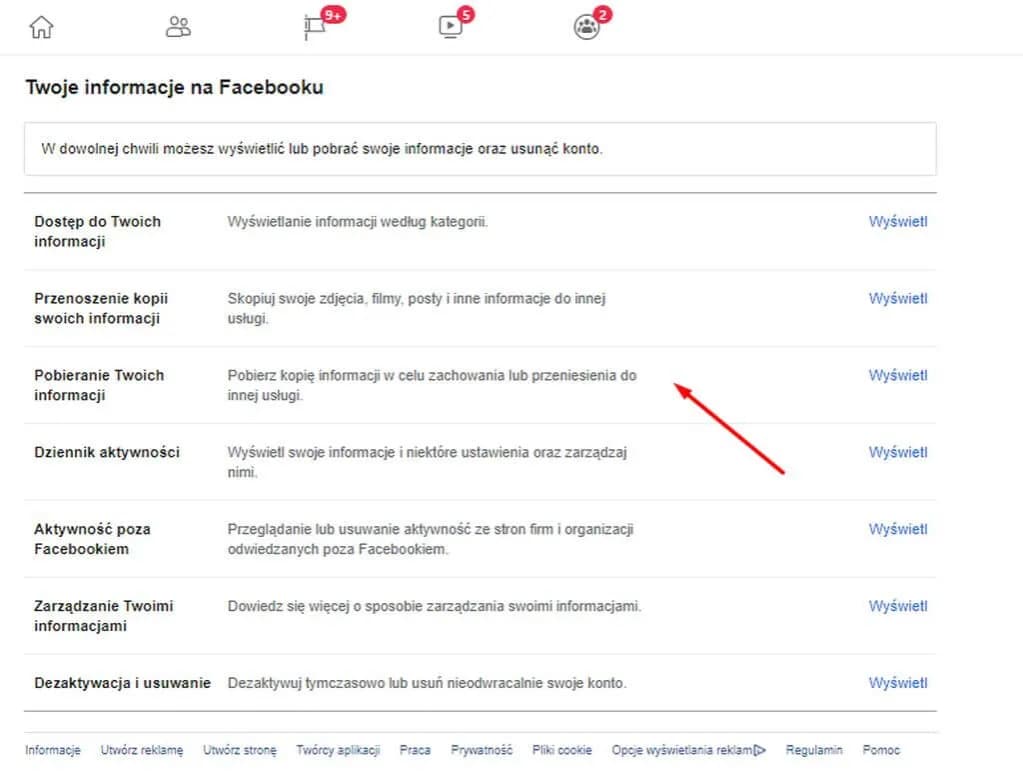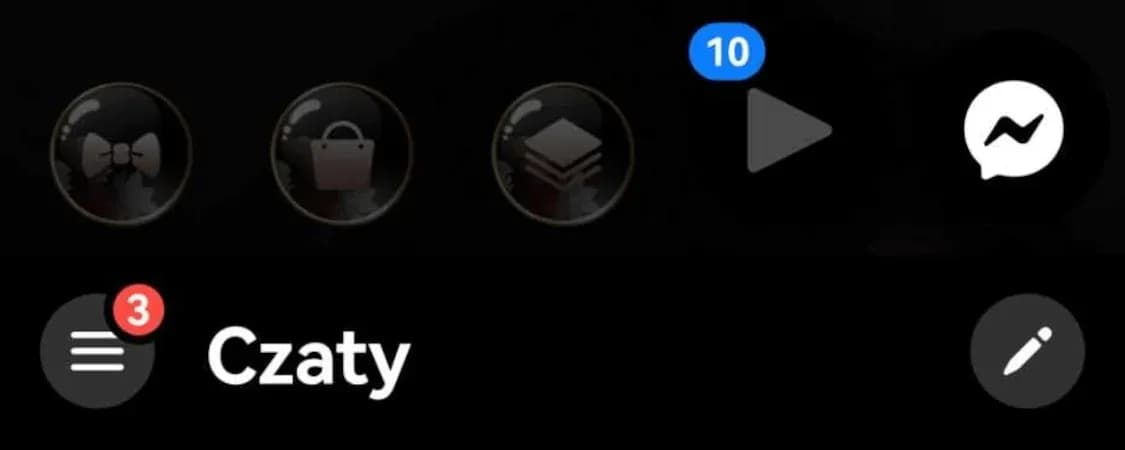Messenger to jedna z najpopularniejszych aplikacji do komunikacji, która pozwala na wysyłanie wiadomości, prowadzenie rozmów wideo oraz udostępnianie plików. Jeśli zastanawiasz się, jak pobrać Messengera na telefon lub komputer, ten poradnik przeprowadzi Cię przez cały proces krok po kroku. Niezależnie od tego, czy korzystasz z urządzenia z systemem Android, iOS, czy komputera, znajdziesz tutaj wszystkie niezbędne informacje.
Pobieranie Messengera jest proste i dostępne na różnych platformach. Możesz go zainstalować bezpośrednio z App Store, Google Play lub nawet z Microsoft Store. Jeśli masz problemy z oficjalnymi sklepami, istnieje również opcja pobrania pliku .APK z zaufanych źródeł. Dodatkowo, Messenger działa w przeglądarce pod adresem messenger.com, co sprawia, że jest dostępny praktycznie na każdym urządzeniu.
Kluczowe informacje:- Messenger można pobrać z App Store na urządzeniach Apple oraz z Google Play na urządzeniach z systemem Android.
- Dla użytkowników mających problemy z Google Play dostępna jest opcja pobrania pliku .APK z zaufanych portali.
- Aplikacja jest również dostępna w Microsoft Store, co umożliwia jej instalację na komputerach z systemem Windows.
- Messenger działa w przeglądarce pod adresem messenger.com, co pozwala na korzystanie z niego bez konieczności instalacji.
- Proces pobierania i instalacji jest prosty i dostosowany do różnych platform.
Jak pobrać Messengera na Androida – krok po kroku
Chcesz pobrać Messengera na telefon z Androidem? To prostsze, niż myślisz. Aplikacja wymaga systemu Android w wersji 5.0 lub nowszej oraz około 100 MB wolnego miejsca na pamięci wewnętrznej. Upewnij się też, że masz stabilne połączenie z internetem, aby uniknąć przerw w pobieraniu.
Instalacja z Google Play to najbezpieczniejsza opcja. Otwórz sklep, wpisz „Messenger” w wyszukiwarkę i wybierz oficjalną aplikację od Meta. Kliknij „Zainstaluj”, a po chwili Messenger będzie gotowy do użycia. Pamiętaj, aby zalogować się swoim kontem Facebooka, aby móc korzystać z pełni funkcji.
Pobieranie Messengera przez plik APK – bezpieczne rozwiązanie
Jeśli nie możesz skorzystać z Google Play, pobranie pliku APK to alternatywa. Należy jednak zachować ostrożność, ponieważ nieoficjalne źródła mogą zawierać złośliwe oprogramowanie. Zawsze pobieraj pliki tylko z zaufanych stron, aby uniknąć ryzyka.
Aby pobrać Messengera przez APK, najpierw zezwól na instalację aplikacji z nieznanych źródeł w ustawieniach telefonu. Następnie znajdź zaufaną stronę z plikiem APK, pobierz go i otwórz, aby rozpocząć instalację. Po zakończeniu procesu możesz zalogować się do aplikacji.
- APKMirror – jedna z najbardziej zaufanych platform do pobierania plików APK.
- APKPure – oferuje bezpieczne i regularnie aktualizowane pliki.
- Aptoide – alternatywny sklep z aplikacjami, który zapewnia weryfikację plików.
Instalacja Messengera na iOS – prosty przewodnik
Na iPhone’a pobieranie Messengera jest równie proste. Aplikacja wymaga systemu iOS 12.0 lub nowszego oraz około 200 MB wolnego miejsca. Upewnij się, że masz dostęp do App Store i zalogowane konto Apple ID.
Otwórz App Store, wyszukaj „Messenger” i wybierz oficjalną aplikację. Kliknij „Pobierz”, a po chwili ikona Messengera pojawi się na ekranie głównym. Po uruchomieniu aplikacji zaloguj się swoim kontem Facebooka, aby zacząć korzystać z wszystkich funkcji.
Czytaj więcej: Przyszłość: Lifepo4 - Jak działa i jak je ładować? Kluczowe informacje
Jak pobrać Messengera na komputer – szybki poradnik
Chcesz pobrać Messengera na komputer? To łatwiejsze, niż myślisz. Możesz korzystać z aplikacji poprzez przeglądarkę pod adresem messenger.com, co nie wymaga instalacji. Jeśli jednak wolisz aplikację na pulpicie, Messenger jest dostępny w Microsoft Store.
Aby zainstalować Messengera z Microsoft Store, otwórz sklep i wyszukaj „Messenger”. Kliknij „Pobierz”, a aplikacja zostanie automatycznie zainstalowana na Twoim komputerze. Po uruchomieniu zaloguj się swoim kontem Facebooka, aby uzyskać dostęp do wszystkich funkcji.
Korzystanie z Messengera przez przeglądarkę – zalety i wady
Messenger w przeglądarce to wygodne rozwiązanie. Nie musisz niczego instalować, a dostęp do wiadomości masz z każdego urządzenia z internetem. Dodatkowo, nie zajmuje miejsca na dysku, co jest szczególnie przydatne na starszych komputerach.Jednak korzystanie z przeglądarki ma też wady. Niektóre funkcje, takie jak rozmowy wideo, mogą działać mniej płynnie. Ponadto, musisz być stale online, a brak powiadomień w tle może utrudniać szybkie odpowiadanie na wiadomości.
| Funkcja | Komputer | Telefon |
| Powiadomienia w tle | Nie | Tak |
| Rozmowy wideo | td>Zależne od przeglądarkiOptymalizowane | |
| Wymagania miejsca | td>Brak (przeglądarka) td>100-200 MB
Rozwiązywanie problemów z instalacją Messengera
Jeśli masz problemy z pobieraniem Messengera, nie jesteś sam. Częste błędy to brak miejsca na dysku, nieaktualny system operacyjny lub problemy z połączeniem internetowym. Sprawdź te elementy przed ponowną próbą instalacji.
Jeśli problem nadal występuje, spróbuj zrestartować urządzenie lub wyczyścić pamięć podręczną sklepu aplikacji. W przypadku błędów w Microsoft Store, upewnij się, że masz zainstalowane najnowsze aktualizacje systemu Windows.
- Błąd pobierania – sprawdź połączenie internetowe i dostępne miejsce na dysku.
- Aplikacja się nie uruchamia – zaktualizuj system operacyjny i aplikację.
- Brak powiadomień – sprawdź ustawienia powiadomień w systemie.
- Problem z logowaniem – upewnij się, że podajesz poprawne dane logowania.
Messenger na komputerze: wygoda i możliwości
W artykule omówiliśmy, jak pobrać Messengera na komputer, korzystając zarówno z Microsoft Store, jak i wersji przeglądarkowej. Dzięki temu użytkownicy mogą wybrać rozwiązanie najlepiej dopasowane do swoich potrzeb. Wersja przeglądarkowa jest szybka i nie wymaga instalacji, ale ma pewne ograniczenia, takie jak brak powiadomień w tle.
Porównaliśmy również korzystanie z Messengera na komputerze i telefonie, wskazując na kluczowe różnice. Na przykład, rozmowy wideo na komputerze mogą być mniej stabilne, ale za to nie zajmują miejsca na dysku. Dla osób, które napotykają problemy z instalacją, przygotowaliśmy listę najczęstszych błędów i ich rozwiązań, takich jak brak miejsca na dysku czy nieaktualny system operacyjny.
Podsumowując, Messenger na komputerze oferuje elastyczność, ale wymaga świadomego wyboru między aplikacją a przeglądarką. Warto również pamiętać o regularnych aktualizacjach systemu, aby uniknąć problemów z instalacją.